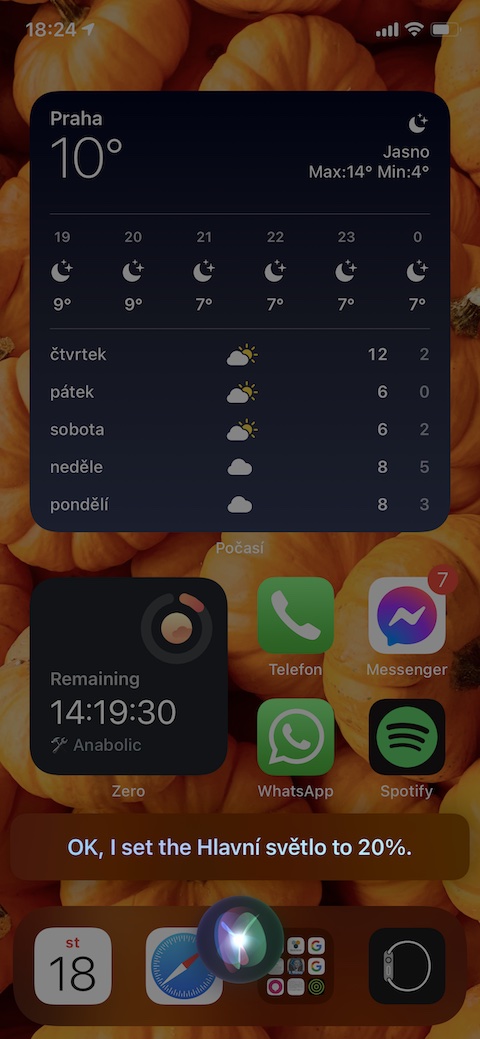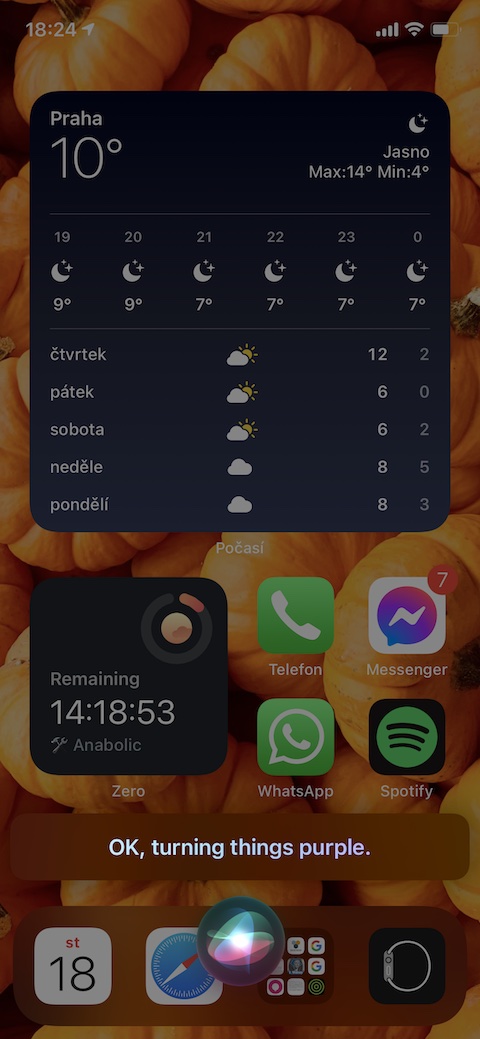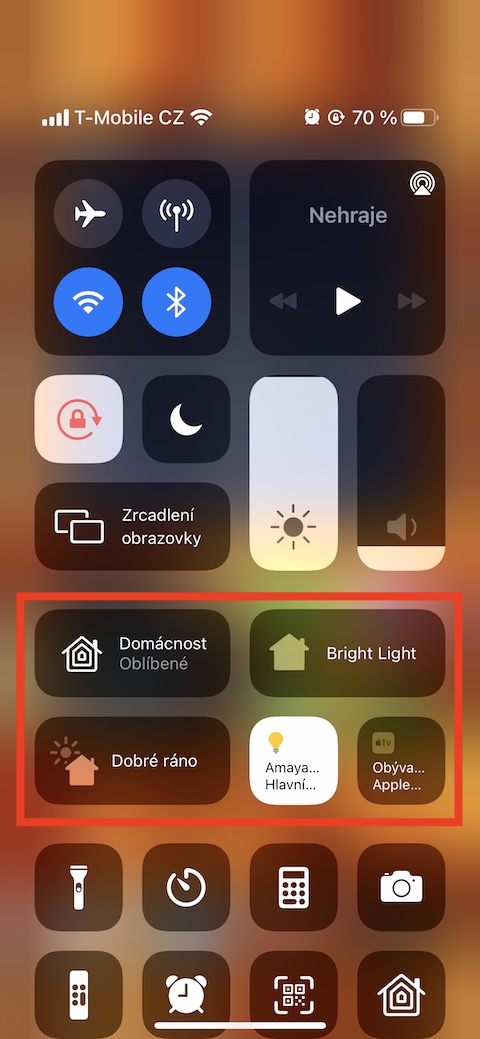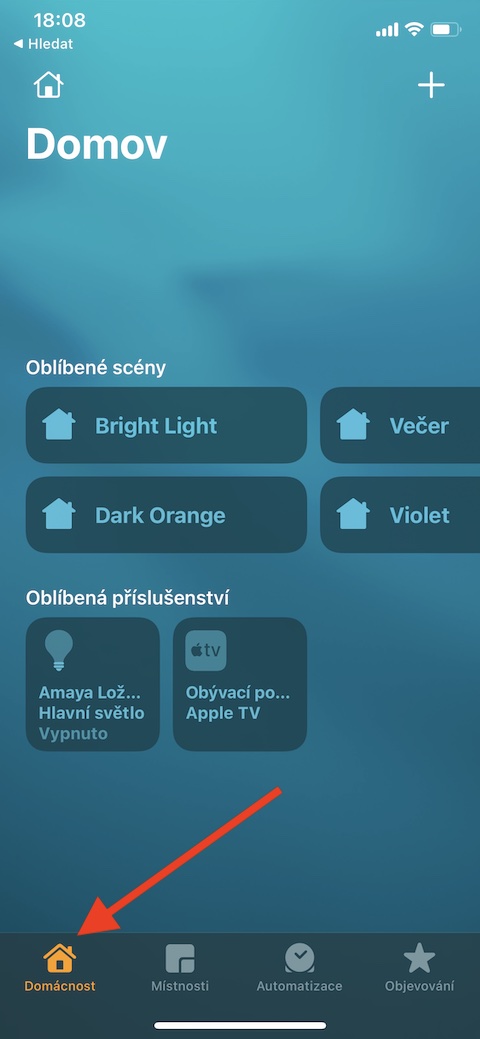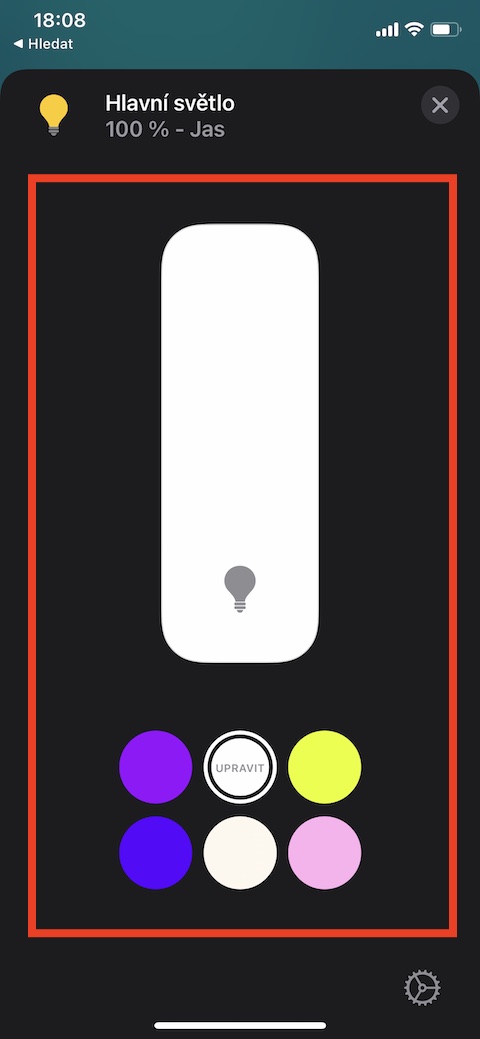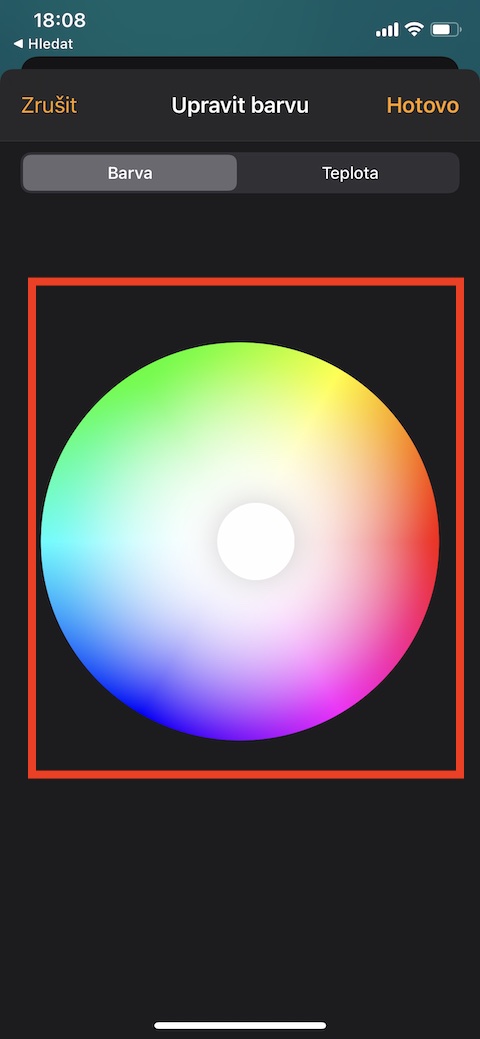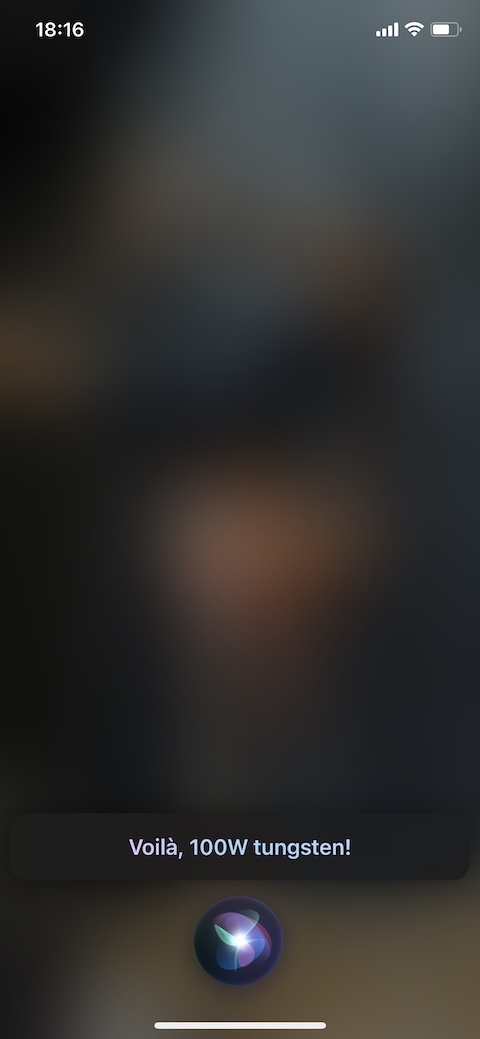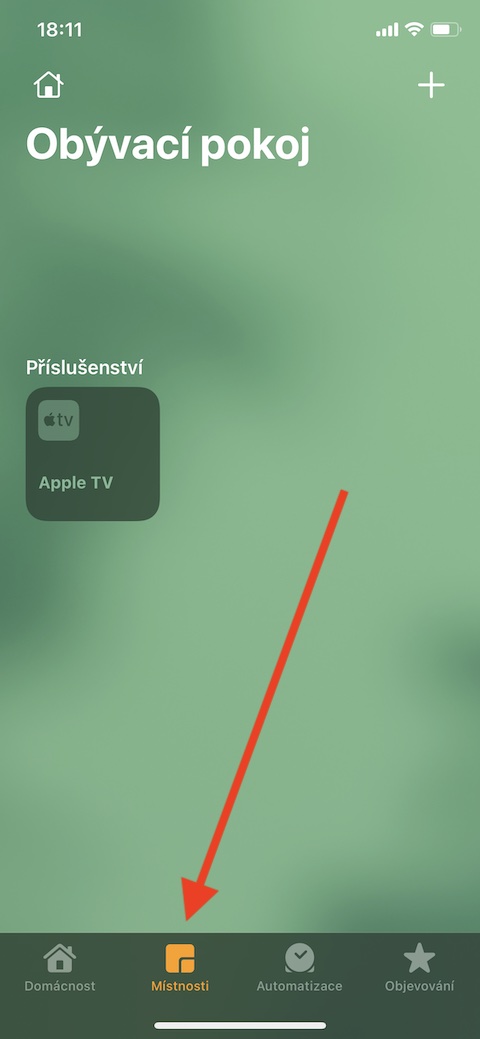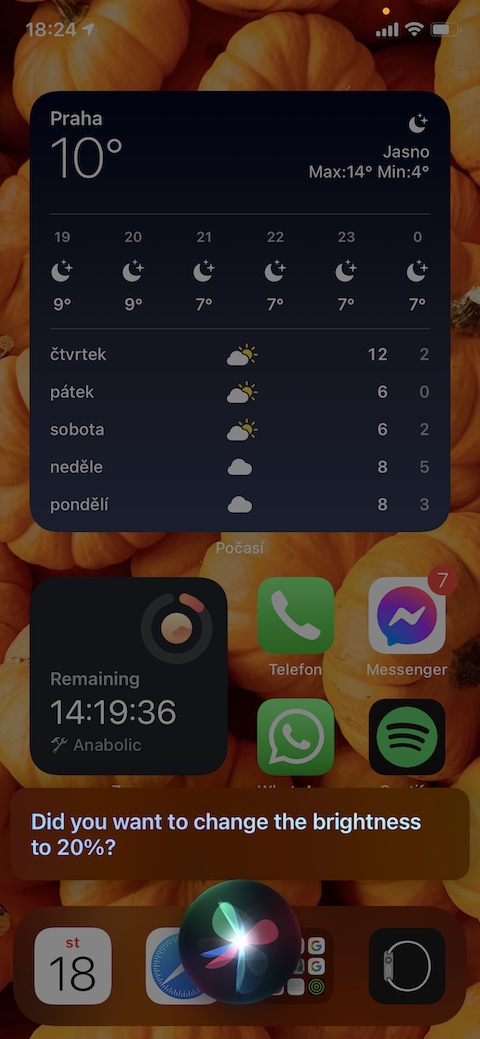Mae ein cyfres reolaidd ar apiau Apple brodorol yn parhau gyda rhandaliad arall ar Home for iPhone. Y tro hwn rydyn ni'n mynd i siarad ychydig mwy am reoli ategolion yn y Cartref brodorol ar iPhone a'r ffyrdd y gallwch chi reoli'ch cartref craff o'ch iPhone.
Gallai fod o ddiddordeb i chi
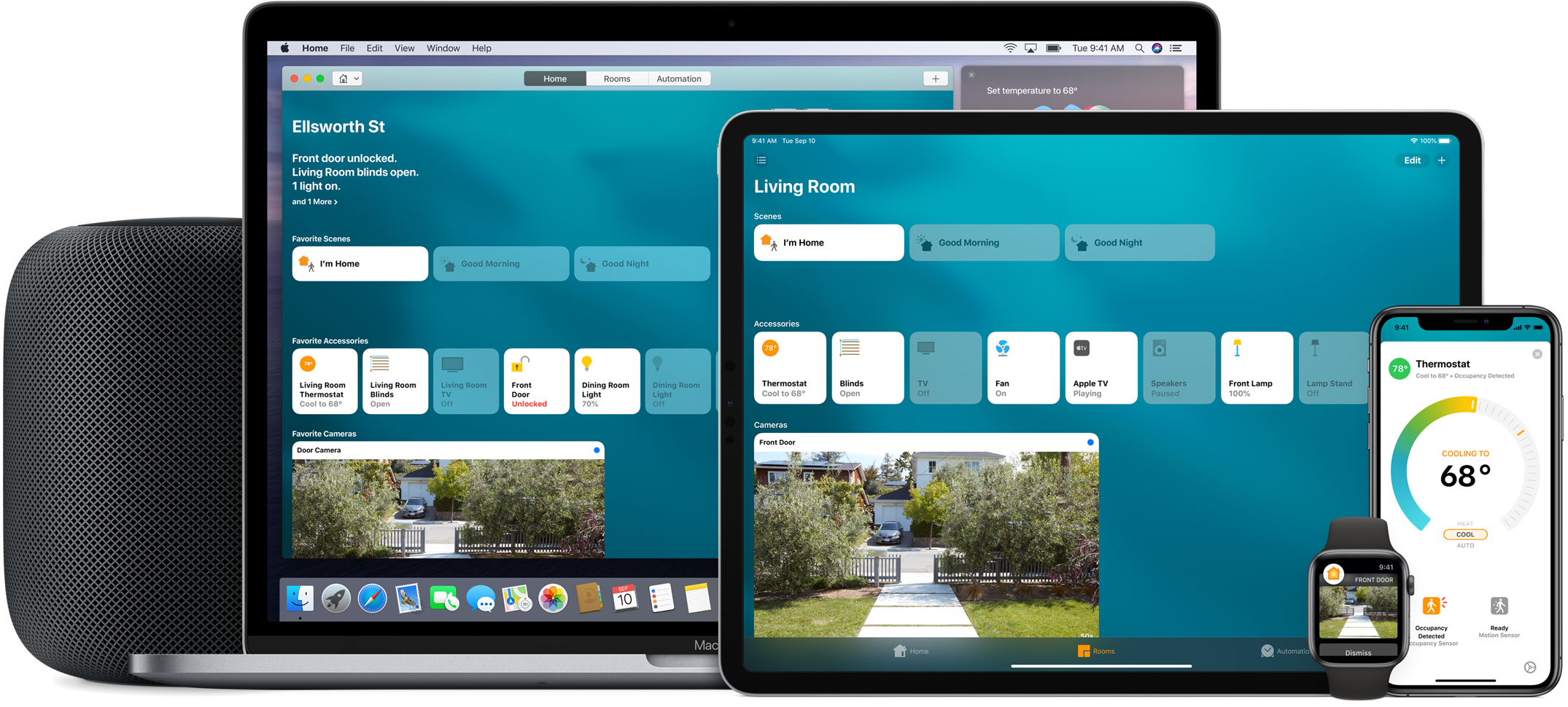
Fel y dywedasom eisoes yn y rhan flaenorol, gallwch reoli ategolion eich cartref craff yn y cymhwysiad Cartref brodorol ar yr iPhone yn uniongyrchol yn amgylchedd y cais, trwy Siri neu yn y Ganolfan Reoli. I reoli yn yr app Cartref, cliciwch ar Cartref neu Ystafelloedd ar y bar gwaelod. Gallwch chi droi dyfeisiau unigol ymlaen ac i ffwrdd yn gyflym yma trwy dapio'r deilsen gyda'u henw. Os ydych chi'n dal y teils yn hirach, fe welwch reolaethau ychwanegol yn dibynnu ar y math o affeithiwr. Yng nghornel dde isaf y tab gyda rheolyddion affeithiwr eraill, mae botwm hefyd i fynd i'r gosodiadau. Os yw elfennau lluosog wedi'u cysylltu â'ch cartref craff, bydd prif sgrin yr app Cartref yn dangos detholiad ohonynt yn dibynnu ar yr amser o'r dydd. I reoli ategolion o'r Ganolfan Reoli, actifadwch y Ganolfan Reoli ar eich iPhone a gwasgwch symbol yr app yn hir. Os na welwch eicon y cymhwysiad Cartref yn y Ganolfan Reoli, gallwch actifadu ei ddangosiad yn Gosodiadau -> Canolfan Reoli yn yr adran Rheolaethau ychwanegol.
Os ydych chi am arddangos ategolion unigol yn y Ganolfan Reoli, actifadwch yr eitem rheoli cartref Dangos yn Gosodiadau -> Canolfan Reoli. Gallwch hefyd reoli'ch ategolion smart trwy'r cynorthwyydd rhithwir Siri - dim ond ei actifadu a nodi gorchymyn - naill ai enw'r olygfa ("Nos Da", "Bore Da", "Noson") neu'r weithred y dylai'r affeithiwr a ddewiswyd perfformio ("Gosod Bwlb Golau i 100%", "Porffor", "Caewch y Blinds").